Möchten Sie Ihre Windows-Dateien sicher vor unbefugtem Zugriff schützen? Es gibt vielfältige, leicht anwendbare Methoden, mit denen Sie Dateien verschlüsseln können!
Wir erläutern Ihnen die verschiedenen Optionen und die dazugehörigen Schritte im Detail.
Unser Beitrag über die Windows-Dateien-Verschlüsselung im Überblick:
Dateien verschlüsseln – oft unerlässlich
Es gibt viele überzeugende Gründe für die Verschlüsselung von Dateien, seien es Fotos, Dokumente oder geschäftskritische Daten. Die Verschlüsselung dient nicht nur dem Schutz sensibler Informationen vor unbefugtem Zugriff, sondern ist auch eine wichtige Maßnahme zur Einhaltung von Datenschutzbestimmungen. In einem geschäftlichen Kontext kann die Verschlüsselung helfen, Compliance-Anforderungen zu erfüllen und das Risiko von Datenlecks zu minimieren, die sowohl finanzielle als auch reputative Schäden verursachen können.
Zusätzlich zu den Schutzfunktionen ermöglicht die Verschlüsselung eine sichere Datenübertragung, was besonders wichtig ist, wenn Mitarbeiter remote arbeiten oder Daten über öffentliche oder unsichere Netzwerke senden. Indem Unternehmen robuste Verschlüsselungsmethoden anwenden, zeigen sie nicht nur Verantwortung im Umgang mit Kunden- und Geschäftsdaten, sondern stärken auch das Vertrauen ihrer Partner und Kunden. In einer Zeit, in der Cyberangriffe zunehmen, ist es entscheidend, proaktive Schritte zu unternehmen, um geschäftliche und persönliche Informationen sicher zu halten.

Die Verschlüsselung von sensiblen Daten ist wichtig, um sie sicher verschicken zu können und sicherzustellen, dass kein Fremdzugriff stattfindet. Bild: Pexels/Pixabay
Verschlüsselung und Datensicherheit
Die Verschlüsselung von Daten ist keine rein technische Notwendigkeit, sondern auch eine rechtliche Anforderung in vielen Rechtsprechungen, besonders wenn es um den Schutz personenbezogener Daten geht. Für kleine und mittelständische Unternehmen ist es wichtig, die gesetzlichen Vorgaben wie die Datenschutz-Grundverordnung (DSGVO) in der Europäischen Union oder den Health Insurance Portability and Accountability Act (HIPAA) in den USA zu verstehen und einzuhalten.
Die DSGVO fordert beispielsweise, dass personenbezogene Daten durch geeignete technische und organisatorische Maßnahmen, wie Verschlüsselung, geschützt werden, um ein hohes Sicherheitsniveau zu gewährleisten. Dies kann Strafen vermeiden helfen und das Vertrauen der Kunden stärken. Und auch HIPAA fordert, dass alle übertragenen oder gespeicherten Gesundheitsinformationen verschlüsselt werden, um den Schutz und die Privatsphäre der Patientendaten zu garantieren.
Für Unternehmen, die international agieren, kann die Einhaltung dieser und anderer Datenschutzgesetze komplex sein, aber die Nichtbeachtung kann zu erheblichen Bußgeldern führen. Unternehmen wird daher empfohlen, sich nicht nur auf die Verschlüsselung als Datenschutzmaßnahme zu verlassen, sondern auch regelmäßig Audits durchzuführen und Sicherheitsrichtlinien zu aktualisieren, um compliance-konform zu bleiben. Sollten Sie Unterstützung benötigen, kontaktieren Sie PC-SPEZIALIST in Ihrer Nähe!
Windows-Dateien mit EFS verschlüsseln
Eine effektive Methode, um einzelne Dateien oder Ordner zu verschlüsseln, bietet das in Windows integrierte verschlüsselnde Dateisystem Encrypting File System (EFS). Das Dateisystem zu nutzen, empfiehlt sich besonders, wenn Sie Dateien auf Servern speichern, die gemeinsam in Arbeitsumgebungen wie Büros genutzt werden. Folgen Sie diesen einfachen Schritten, um EFS auszuführen:
- Öffnen Sie das Kontextmenü der gewünschten Datei.
- Wählen Sie „Eigenschaften“.
- Gehen Sie zum Reiter „Erweitert“ und dann zu „Erweiterte Attribute“.
- Aktivieren Sie die Option „Inhalte verschlüsseln, um Daten zu schützen“.
Nach dieser Einstellung ist Ihre Datei mittels EFS verschlüsselt. Andere Benutzer können die Datei sehen, sie aber nicht öffnen, kopieren oder verschieben. Nicht auf allen Systemen ist das EFS standardisiert aktiviert. Wie man mit den Betriebssystemen Windows 7, Windows 8/8.1, Windows 10 and Windows 11 (Home, Professional, Enterprise, Education) Windows Encrypting File System (EFS) aktivieren und deaktivieren kann, wird Ihnen in diesem YouTube-Video erklärt:
Windows-Tool Cipher
Windows bietet eine robuste Methode zur Verschlüsselung von Dateien und Ordnern mittels des Befehlszeilen-Tools Cipher (ausgesprochen Sei-Fuhr/das Verschlüsseln). Der Begriff stammt vom Arabischen sifr, das „leer“ oder „Null“ bedeutet und bezeichnet eine Methode, um einen Text zu verschlüsseln. Hierbei werden die Lesbarkeit und die Bedeutung verschleiert.
Es gibt Cipher, die funktionieren, indem sie das Alphabet neu anordnen. A wird dann beispielsweise zu F, B zu G, C zu H und so weite. Es ist außerdem möglich, einen Text mit einer anderen Form eines konsistenten Musters zu manipulieren. Die meisten ernstzunehmenden Cipher verwenden allerdings sowohl einen Schlüssel (eine Variable, die in irgendeiner Form mit dem unverschlüsselten Text kombiniert wird) als auch einen Algorithmus. Letzteres ist eine Formel, die den Schlüssel mit dem Text kombiniert.
Cipher.exe ist ein seit Windows 2000 in allen Windows-Betriebssystem enthaltenes Befehlszeilenprogramm, das Sie einsetzen können, um verschlüsselte Daten mithilfe des Encrypting File Systems (EFS) zu verwalten. Dazu müssen Sie zuerst alle Programme beenden. Wählen Sie dann „Ausführen starten>“ und geben Sie „cmd“ ein. Drücken Sie schließlich die Eingabetaste.
Dateien verschlüsseln – mit Cipher
Hier sind die wesentlichen Befehle, die Sie kennen sollten, wenn sie das Windows-Tool zum Verschlüsseln von Dateien nutzen wollen:
- Um einen Ordner wie „C:\Vertraulich“ samt allen Unterordnern und Dateien zu verschlüsseln, verwenden Sie:
cipher /e /s:C:\Vertraulich. - Zum Entschlüsseln des gleichen Ordners geben Sie ein:
cipher /d /s:C:\Vertraulich.
Aber Achtung: Cipher ist eher für das sichere und endgültige Löschen von Ordnern und Dateien ausgerichtet. Der Befehl cipher /w:<Ordner oder Datei> überschreibt den Speicherplatz der ausgewählten Dateien mehrmals, sodass eine Wiederherstellung unmöglich wird.
Die Datei oder der Ordner wird quasi geschreddert. Ein solches Löschen ist vor allem dann sinnvoll, wenn Sie Ihre Dateien und Ordner von einem gemeinsam genutzten Rechner entfernen oder Ihren gebrauchten Rechner weiterverkaufen möchten.
Bitte nutzen Sie diese Funktion nur, wenn Sie absolut sicher sind, dass die Dateien dauerhaft gelöscht werden sollen, denn einmal entfernt, können diese nicht wiederhergestellt werden. Wie Sie Dateien und Ordner mit Cipher sicher und vollständig entfernen, erfahren Sie in diesem YouTube-Video:
Laufwerkverschlüsselung mit BitLocker
BitLocker ist die standardmäßige Verschlüsselungssoftware von Windows, die Sie mit Windows 10 und Windows 11 nutzen können. Dank ihr können Sie sicherstellen, dass nur autorisierte Personen auf Ihre Dateien zugreifen können. Für detaillierte Informationen zur Unterstützung der Geräteverschlüsselung auf Ihrem Gerät oder zur Anleitung, besuchen Sie die offizielle Windows-Supportseite zur Geräteverschlüsselung.
Laufwerkverschlüsselung unter Windows 10
Die folgenden Schritte ermöglichen Ihnen die sichere Verschlüsselung Ihrer Daten auf Geräten mit Windows 10, indem sie den Zugang auf autorisierte Nutzer beschränken:
- Geräteverschlüsselung mit Windows 10 aktivieren:
- Melden Sie sich mit einem Administratorkonto an Ihrem Gerät an. Es kann erforderlich sein, sich abzumelden und erneut anzumelden, um zwischen Konten zu wechseln.
- Öffnen Sie das Startmenü, gehen Sie zu Einstellungen > Update & Sicherheit > Geräteverschlüsselung. Falls die Option „Geräteverschlüsselung“ nicht angezeigt wird, ist sie auf Ihrem Gerät nicht verfügbar, und Sie sollten stattdessen BitLocker verwenden.
- Wenn die Option zur Geräteverschlüsselung deaktiviert ist, aktivieren Sie diese durch Auswahl von „Aktivieren“.
- BitLocker-Verschlüsselung mit Windows 10 aktivieren:
- Suchen Sie über die Taskleiste nach „BitLocker verwalten“ oder navigieren Sie über Start > Windows System > Systemsteuerung zu „System und Sicherheit“ und dann zu „BitLocker-Laufwerkverschlüsselung“.
- Wählen Sie „BitLocker aktivieren“ aus und folgen Sie den Anweisungen auf dem Bildschirm, um die Einrichtung zu vervollständigen.
Hinweis: Die Verfügbarkeit von BitLocker hängt von der Windows-Edition Ihres Geräts ab. Beachten Sie jedoch, dass BitLocker nicht in der Windows 10 Home Edition verfügbar ist.
Laufwerkverschlüsselung unter Windows 11
Mit folgenden Schritten ermöglichen Sie Ihren Daten auf Geräten mit Windows 11 eine sichere Verschlüsselung:
- Geräteverschlüsselung mit Windows 11 aktivieren:
- Melden Sie sich mit einem Administratorkonto an Ihrem Gerät an. Es kann nötig sein, sich ab- und wieder anzumelden, um zwischen Konten zu wechseln.
- Öffnen Sie das Startmenü, gehen Sie zu Einstellungen > Datenschutz & Sicherheit > Geräteverschlüsselung. Wenn die Geräteverschlüsselung nicht angezeigt wird, ist sie auf Ihrem Gerät nicht verfügbar, und Sie sollten stattdessen BitLocker verwenden.
- Aktivieren Sie die Geräteverschlüsselung, falls sie deaktiviert ist, durch Auswahl von „Aktivieren“.
- BitLocker-Verschlüsselung mit Windows 11 aktivieren:
- Suchen Sie nach „BitLocker verwalten“ im Suchfeld auf der Taskleiste oder gehen Sie über Start > Einstellungen > Datenschutz & Sicherheit > Geräteverschlüsselung > BitLocker-Laufwerkverschlüsselung.
- Wählen Sie „BitLocker aktivieren“ und folgen Sie den Anweisungen auf dem Bildschirm, um die Einrichtung zu vervollständigen.
Hinweis: Die Verfügbarkeit von BitLocker hängt von der Windows-Edition Ihres Geräts ab. In Windows 11 ist BitLocker auch in der Home-Edition verfügbar.
In folgendem YouTube-Video wird Ihnen noch einmal ausführlich erklärt, wie Sie BitLocker aktivieren und was Vorteile einer möglichen Verschlüsselung mit BitLocker sind:
Dateien verschlüsseln mit Veracrypt
Veracrypt ist eine fortschrittliche und frei verfügbare Software zur Verschlüsselung, die eine zuverlässige Sicherheitslösung für Ihre sensiblen Daten bietet. Sie ist die Weiterentwicklung der bekannten TrueCrypt-Software und bietet verbesserte Sicherheitsfunktionen und Algorithmen zur Verschlüsselung. Zu den Eigenschaften und Vorteile von Veracrypt zählen:
- Robuste Verschlüsselung: Veracrypt verwendet mehrere Verschlüsselungsalgorithmen wie AES, Serpent und Twofish in verschiedenen Kombinationen, um ein hohes Maß an Sicherheit zu gewährleisten. Diese Algorithmen sind durch ihre Komplexität und Sicherheit anerkannt und schützen Ihre Daten effektiv vor unbefugtem Zugriff.
- Erweiterte Sicherheitsfunktionen: Neben der Standard-Verschlüsselung bietet Veracrypt die Möglichkeit, verborgene Volumes zu erstellen. Diese verborgenen Volumes sind innerhalb eines sichtbaren verschlüsselten Volumes versteckt und bieten zusätzliche Sicherheit, indem sie die Existenz wertvoller Daten tarnen.
- Benutzerfreundlichkeit: Trotz seiner fortgeschrittenen Funktionen bietet Veracrypt eine benutzerfreundliche Oberfläche, die es auch weniger technisch versierten Nutzern ermöglicht, ihre Daten effektiv zu schützen. Die Einrichtung und Verwendung der Software ist durch detaillierte Anleitungen und intuitive Schritte vereinfacht.
- Vielseitige Anwendbarkeit: Veracrypt kann zur Verschlüsselung von ganzen Festplatten, Partitionen oder tragbaren Speichermedien wie USB-Sticks verwendet werden. Dies macht es zu einem idealen Werkzeug sowohl für individuelle Nutzer als auch für Unternehmen, die eine flexible und robuste Verschlüsselungslösung benötigen.
Veracrypt ist eine hervorragende Wahl für alle, die nach einer effektiven Methode zur Datensicherung suchen, die sowohl leistungsstark als auch flexibel ist. Durch die Nutzung von Veracrypt können Sie sich der Sicherheit Ihrer Daten sicher sein, unabhängig davon, ob Sie wichtige Geschäftsunterlagen oder persönliche Informationen schützen möchten.
Einrichtung und Nutzung von Veracrypt
Die Installation von Veracrypt ist unkompliziert. Nach dem Herunterladen der Open-Source-Software von der offiziellen Website kann sie auf Ihrem System installiert werden.
Um ein Volume zu verschlüsseln, starten Sie Veracrypt und folgen Sie den Anweisungen zum Erstellen eines neuen verschlüsselten Volumes. Sie können wählen, ob Sie eine gesamte Festplatte, eine Partition oder nur einen bestimmten Ordner verschlüsseln möchten.
Nach der Auswahl des gewünschten Verschlüsselungsalgorithmus und der Festlegung eines sicheren Passworts wird das Volume verschlüsselt und ist nur mit dem korrekten Passwort zugänglich. Informationen zum Schutz ganzer Ordner finden Sie in unserem Artikel „Ordner mit Passwort schützen“. Sollten Sie eine Schritt-für-Schritt-Anleitung benötigen, finden Sie eine solche in dieser Veracrypt-Guide auf YouTube:
Fehler bei der Verschlüsselung und deren Vermeidung
Sie möchten ihre Windows-Dateien verschlüsseln? Die Implementierung von Verschlüsselungstechniken ist ein kritischer Schritt zur Sicherung sensibler Daten, doch ohne die richtige Expertise können dabei Fehler unterlaufen, die die Sicherheit beeinträchtigen. Hier sind einige häufige Fehler, die bei der Verschlüsselung auftreten können, und Tipps, wie Sie diese vermeiden:
- Verwendung schwacher oder wiederverwendeter Passwörter: Einer der häufigsten Fehler ist die Nutzung von schwachen oder mehrfach verwendeten Passwörtern für verschlüsselte Volumes oder Dateien. Dies macht die Verschlüsselung anfällig für Brute-Force-Angriffe.
- Vermeidung: Wählen Sie starke, einzigartige Passwörter, die eine Kombination aus Buchstaben, Zahlen und Sonderzeichen enthalten. Nutzen Sie privat und geschäftlich Passwort-Manager, um die Sicherheit und Verwaltung zu vereinfachen.
- Fehlendes Backup der Verschlüsselungsschlüssel: Wenn Verschlüsselungsschlüssel verloren gehen, sind die damit gesicherten Daten oft unwiederbringlich verloren.
- Vermeidung: Sichern Sie Ihre Verschlüsselungsschlüssel nicht nur an einem sicheren Ort, sondern ganz nach der 3-2-1-Regel an mehreren. Erwägen Sie die Nutzung einer vertrauenswürdigen Schlüsselverwaltungslösung, besonders in Unternehmensumgebungen. Nutzen Sie das bewährte Managed Backup von PC-SPEZIALIST, mit dem Sie die aktuellen Schlüssel immer direkt passend absichern können.
- Unzureichende Verschlüsselungsstandards: Die Verwendung veralteter oder unsicherer Verschlüsselungsalgorithmen kann Ihre Daten gefährden.
- Vermeidung: Setzen Sie auf etablierte und als sicher geltende Verschlüsselungsstandards wie AES (Advanced Encryption Standard). Halten Sie Ihre Software stets aktualisiert, um von den neuesten Sicherheitsverbesserungen zu profitieren. Geben Sie Ihr Patch-Management in die verantwortungsvollen Hände von PC-SPEZIALIST in Ihrer Nähe.
- Verschlüsselung ohne ausreichende Zugriffskontrollen: Verschlüsselung schützt vor externem Zugriff, doch ohne angemessene interne Zugriffskontrollen können berechtigte Nutzer die Daten missbrauchen.
- Vermeidung: Implementieren Sie strikte Zugriffskontrollen und Protokollierungsmaßnahmen, um sicherzustellen, dass nur autorisierte Personen Zugang zu verschlüsselten Daten haben. Benötigen Sie Unterstützung bei der Vergabe von Zugriffsrechten und der Einrichtung entsprechender Kontrollen, ist PC-SPEZIALIST ebenfalls der richtige Ansprechpartner.
- Mangel an Richtlinien und Schulungen: Mitarbeiter, die nicht über die Risiken und richtigen Methoden der Datensicherheit informiert sind, können unbeabsichtigt Sicherheitslücken verursachen.
- Vermeidung: Führen Sie regelmäßige Schulungen zur Datensicherheit durch und erstellen Sie klare Richtlinien zur Handhabung sensibler Daten und zur Verschlüsselung.
Für Unternehmen ohne spezialisierte IT-Abteilung ist es ratsam, die Unterstützung von Sicherheitsexperten zu suchen. Eine professionelle Beratung kann nicht nur beim Aufsetzen der Verschlüsselung hilfreich sein, sondern auch dabei, einen umfassenden Datenschutzplan zu entwickeln und umzusetzen. Bei Bedarf steht Ihnen Ihr PC-SPEZIALIST vor Ort zur Verfügung, um die Vor- und Nachteile verschiedener Verschlüsselungstools zu erörtern und bei der Implementierung zu unterstützen.
_______________________________________________
Quellen: Microsoft, Computerweekly, Microsoft, Pexels/George Becker (Headerbild)
Danke für die gute und sachliche Ausarbeitung zum Thema Verschlüsselung und Computersicherheit!
Ist wirklich praktisch und natürlich auch für den Privatanwender eine wichtige Sache.
Hallo Pilger!
Vielen Dank für Ihre Worte. Darüber freuen wir uns sehr.
Viele Grüße
Ihr PC-SPEZIALIST-Team